विंडोज 11/10 में वॉल्यूम को मैनेज और कंट्रोल करने के लिए फ्री टूल्स
विंडोज़(Windows) के शुरुआती दिनों में , ध्वनि को नियंत्रित करने के लिए नीचे आने पर उपयोगकर्ताओं के पास सीमित विकल्प थे। ऐसी समस्याएं अब Windows 11/10 के मामले में नहीं हैं क्योंकि हमारे पास हमारे निपटान में कई टूल हैं। Windows 11/10 पर आता है , तो यह ऑपरेटिंग सिस्टम के अन्य संस्करणों की तुलना में एक अलग जानवर है। आप देखिए, ओएस के भीतर चीजों को नियंत्रित करने के लिए लोग अपने स्मार्टफोन और अन्य उपकरणों का उपयोग कर सकते हैं, और यह हमारे दृष्टिकोण से एक बड़ा प्लस है।
आज हम जो करने जा रहे हैं, वह उन तरीकों के बारे में है जिनसे आप Windows 11/10 में ध्वनि को नियंत्रित कर सकते हैं, और कोई भी पारंपरिक किस्म का नहीं है। कुछ काम करने के नियमित तरीके की तुलना में बहुत अधिक व्यावहारिक नहीं हो सकते हैं, लेकिन हमें यकीन है कि आप में से कई उन्हें एक से अधिक तरीकों से उपयोगी पाएंगे। यदि आपका विंडोज वॉल्यूम कंट्रोल काम नहीं कर रहा है(Windows Volume Control is not working) तो ये उपयोगी हो सकते हैं ।
Windows 11/10 में वॉल्यूम को मैनेज और कंट्रोल करने के लिए फ्री टूल्स
Windows 11/10 में वॉल्यूम को नियंत्रित करना आसान है, लेकिन अन्य तृतीय-पक्ष विकल्पों के साथ यह आसान हो सकता है। अब आप केवल वही तक सीमित नहीं रहेंगे जो Microsoft के पास है।
- स्ट्रोक्सप्लस का प्रयोग करें
- वॉल्यूमहाउस का प्रयोग करें
- आईओएस या एंड्रॉइड डिवाइस का प्रयोग करें
- कस्टम कीबोर्ड मैक्रोज़ का उपयोग करें
- ईयरट्रम्पेट का प्रयोग करें
- टीबी-वॉल्यूम-स्क्रॉल।
1] स्ट्रोक्सप्लस के माध्यम से माउस जेस्चर
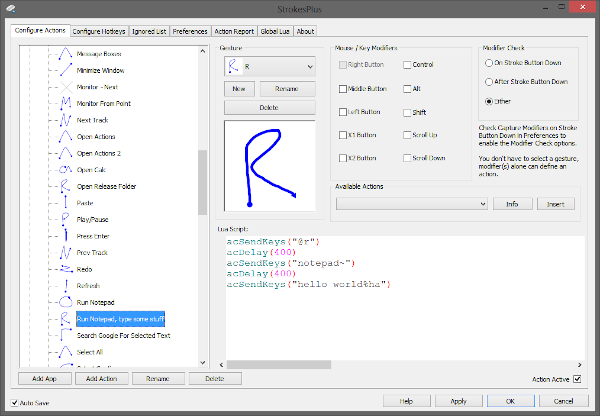
पहला टूल जिसे हम देखने जा रहे हैं वह है StrokePlus । यह एक मुफ्त कार्यक्रम है जो उपयोगकर्ता को माउस के इशारों के उपयोग से ध्वनि को नियंत्रित करने की अनुमति देता है। लोग कस्टम माउस जेस्चर प्रोग्राम कर सकते हैं यदि वे ऐसा करना चाहते हैं, और यह बहुत अच्छा है।
उल्लेख नहीं करने के लिए, संपूर्ण अनुभव सहज ज्ञान युक्त था, इसलिए हम अपेक्षा करते हैं कि कई उपयोगकर्ताओं को काम पूरा करने में आसानी होगी। इसके अतिरिक्त, क्या आवश्यकता उत्पन्न होने पर, उपयोगकर्ता अधिक शक्तिशाली टूल बनाने के लिए संशोधन और एक्सटेंशन जोड़ सकते हैं?
2] वॉल्यूम माउस के साथ अपने माउस व्हील का उपयोग करके वॉल्यूम को नियंत्रित (Volumouse)करें(Control)
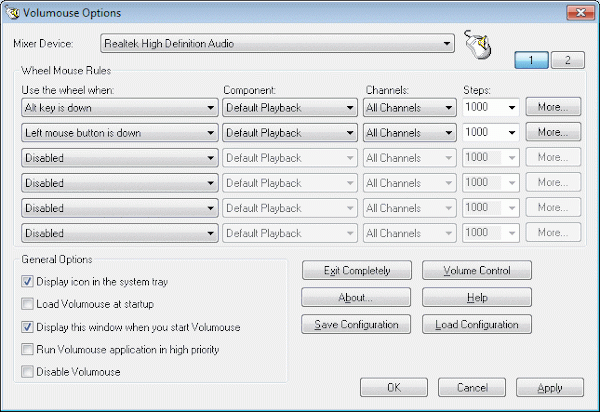
आपका माउस व्हील एक शक्तिशाली चीज है, क्या आप नहीं जानते थे, बॉब(Bob) ? अच्छा(Well) , अब तुम करो, भाई। Windows 11/10 में वॉल्यूम को नियंत्रित करने के लिए एक बेहतरीन टूल बन सकता है ।
इस काम को इरादा के अनुसार करने के लिए, आपको वॉल्यूमहाउस(Volumouse) नामक सॉफ़्टवेयर की आवश्यकता होगी । अब, हम समझते हैं कि यह अपने आप के बजाय किसी अन्य ट्रिगर बटन के साथ सबसे अच्छा काम करता है, इसलिए आगे बढ़ने से पहले आपको इसे याद रखना होगा।
इस प्रोग्राम के पीछे के लोगों को Nirsoft कहा जाता है , और उन्होंने उपयोगिता बढ़ाने के लिए कुछ प्लगइन्स विकसित किए हैं।
3] कार्य करने के लिए आईओएस या एंड्रॉइड(Android) डिवाइस का उपयोग करें(Use)
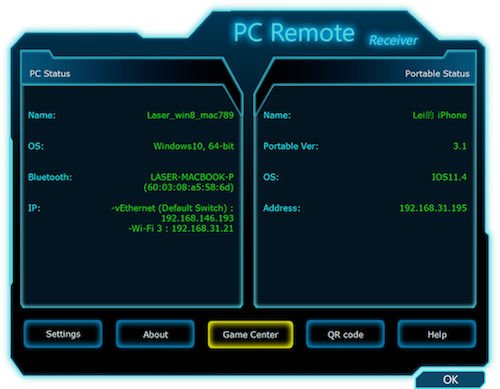
यदि आप मोबाइल डिवाइस के माध्यम से अपने विंडोज(Windows) कंप्यूटर पर वॉल्यूम को नियंत्रित करना चाहते हैं , तो इस समय आपके पास एकमात्र विकल्प Apple का iOS और Google का Android हैं।
आईओएस या एंड्रॉइड के माध्यम से आपके डिवाइस पर वॉल्यूम(control the volume on your device via iOS or Android) को नियंत्रित करने के लिए , हम पीसी रिमोट(Remote) डाउनलोड करने का सुझाव देते हैं । यह ऐप दोनों मोबाइल ऑपरेटिंग सिस्टम के लिए उपलब्ध है, इसलिए इसे अपने संबंधित मोबाइल सिस्टम में डाउनलोड और इंस्टॉल करने के लिए Google Play और Apple ऐप स्टोर पर जाएं।(Apple App Store)
ऐसा करने के बाद, विंडोज के लिए पीसी रिमोट(PC Remote for Windows) को डाउनलोड और इंस्टॉल करने का समय आ गया है । इसे आधिकारिक वेबसाइट पर(official website) जाकर प्राप्त किया जा सकता है ।
यदि आप वाई-फाई पर वायरलेस तरीके से वॉल्यूम बदलने का इरादा रखते हैं तो ऐप और विंडोज(Windows) सॉफ्टवेयर दोनों एक ही वाई-फाई नेटवर्क पर होने (Wi-Fi)चाहिए(Wi-Fi) । वैकल्पिक रूप से, आप इसे ब्लूटूथ(Bluetooth) पर कर सकते हैं , कोई बात नहीं।
4] कस्टम कीबोर्ड मैक्रोज़ का उपयोग करें
विंडोज 10(Windows 10) में वॉल्यूम को नियंत्रित करने के सर्वोत्तम तरीकों में से एक है, ऑटोहॉटकी(AutoHotKey) नामक टूल के माध्यम से सेट कीबोर्ड मैक्रोज़ का उपयोग करना । आपको बस AutoHotKey डाउनलोड करने की जरूरत है , फिर डेस्कटॉप पर जाएं। यहां से, राइट-क्लिक करें, फिर New > Text Document चुनें ।
निम्न स्क्रिप्ट को अपनी नई टेक्स्ट(Text) फ़ाइल में कॉपी करें:
#PgUp::Send {Volume_Up 3}
#PgDn::Send {Volume_Down 3}
टेक्स्ट फ़ाइल को इस रूप में सहेजना सुनिश्चित करें । ahk , और वहां से, कीबोर्ड मैक्रो का उपयोग करके अपने वॉल्यूम को नियंत्रित करने के लिए AutoHotKey स्क्रिप्ट चलाएँ।
5] ओपन सोर्स से प्यार है? (Love)तब आपको ईयरट्रम्पेट पसंद आएगा
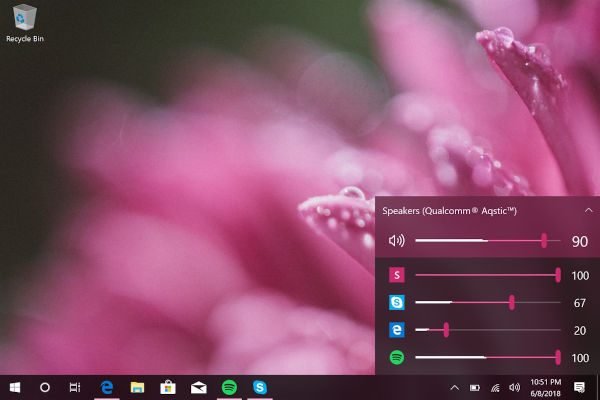
ईयरट्रम्पेट इस मायने में काफी स्लीक है कि यह आपको (EarTrumpet)विंडोज़(Windows) में वॉल्यूम नियंत्रण पर अधिक नियंत्रण देता है । इस टूल के साथ, उपयोगकर्ता एकल सिस्टम के लिए अपनी उंगलियों पर कई ऑडियो इनपुट और आउटपुट विकल्पों पर नियंत्रण प्राप्त करेंगे।
प्रोग्राम कंट्रोल पैनल(Control Panel) और विंडोज सेटिंग्स(Windows Settings) से अलग वॉल्यूम पैनल बनाता है । इसके अलावा, यह ऑपरेटिंग सिस्टम के साथ पूरी तरह से एकीकृत है, लगभग एक देशी सॉफ्टवेयर के रूप में आ रहा है, और यह हमेशा हमारे दृष्टिकोण से एक अच्छी बात है।
6] टीबी-वॉल-स्क्रॉल

टीबी-वॉल-स्क्रॉल टास्कबार के अंदर स्क्रॉल करके ऑडियो नियंत्रण को सक्षम करने के लिए एक सरल और अनुकूलन योग्य उपयोगिता है। यह निम्नलिखित कार्यक्षमता प्रदान करता है:
- टास्कबार(Taskbar) स्क्रॉल: नियंत्रण(Control) प्रणाली की मात्रा।
- ALT दबाए रखें(Hold ALT) : सटीक वॉल्यूम नियंत्रण सक्षम करें।
- CTRL दबाए रखें(Hold CTRL) : सिस्टम ऑडियो म्यूट को टॉगल करें।
- SHIFT दबाए रखें: उपलब्ध ऑडियो प्लेबैक उपकरणों के माध्यम से साइकिल चलाएं।(Cycle)
यह gitub.com पर उपलब्ध है ।
कुल मिलाकर, ये वेब पर उपलब्ध कुछ उपकरण हैं जिन्हें Windows 11/10 पर वॉल्यूम को नियंत्रित करने के लिए डिज़ाइन किया गया है ।
Related posts
विंडोज 11/10 में टास्कबार से वॉल्यूम आइकन गायब है
विंडोज 11/10 में टास्कबार वॉल्यूम कंट्रोल काम नहीं कर रहा है
विंडोज 11/10 में माइक्रोफ़ोन वॉल्यूम कैसे बढ़ाएं या बढ़ाएं
Windows 11/10 . में वॉल्यूम अपने आप बढ़ता या घटता है
विंडोज 11/10 में अधिकतम वॉल्यूम 100% से अधिक कैसे बढ़ाएं
विंडोज 11/10 में आर्काइव एप्स फीचर को इनेबल या डिसेबल कैसे करें
पीएलएस फाइल क्या है? विंडोज 11/10 में पीएलएस फाइल कैसे बनाएं?
विंडोज 11/10 पर डेटा उपयोग सीमा का प्रबंधन कैसे करें
हॉट स्वैप के साथ विंडोज 11/10 में हार्ड डिस्क ड्राइव को कैसे स्वैप करें
विंडोज 11/10 में मेल और कैलेंडर ऐप फ्रीज, क्रैश या काम नहीं कर रहा है
विंडोज 11/10 में माइक्रोसॉफ्ट स्टोर एप्स को फिर से कैसे रजिस्टर या रीइंस्टॉल करें?
विंडोज 11/10 में डिस्क सिग्नेचर कोलिजन की समस्या को कैसे ठीक करें?
विंडोज 11/10 के लिए सर्वश्रेष्ठ मुफ्त समय सारिणी सॉफ्टवेयर
विंडोज 11/10 के अलार्म और क्लॉक ऐप का उपयोग कैसे करें
विंडोज 11/10 के लिए सर्वश्रेष्ठ मुफ्त आईएसओ माउंटर सॉफ्टवेयर
Windows 11/10 में .xml फ़ाइलों के लिए नोटपैड++ को डिफ़ॉल्ट संपादक के रूप में सेट करें
विंडोज 11/10 में बेहतर स्क्रीन रिज़ॉल्यूशन के लिए अपने मॉनिटर को एडजस्ट करें
विंडोज 11/10 में टास्कबार नोटिफिकेशन नहीं दिख रहा है
विंडोज 11/10 पर Win32 लॉन्ग पाथ्स को इनेबल या डिसेबल कैसे करें
Windows 11/10 में Windows.edb फ़ाइल क्या है?
